Как быстро и просто обновить Skype – обновляем Скайп
Приветствую!
Программа Skype является клиентом для одноименного интернет сервиса, а потому, имеет тенденцию к частому обновлению. В новых версиях зачастую не только исправляются найденные баги и ошибки, но ещё и вносятся улучшения в алгоритмы передачи аудио и видео информации. Всё это позволяет программе Скайп работать эффективно и отвечать современным требованиям и вызовам.
Именно поэтому важно поддерживать программу Skype в актуальном состоянии, вовремя устанавливая последнюю версию программы.
В данном материале будет подробно рассказано о том, как обновить Скайп на компьютере под управлением Windows XP, Vista, 7, 8 и последней Windows 10.
Обновление Skype можно произвести несколькими способами:
1) Воспользоваться инструментом обновления в самой программе.
2) Обновлением через скачанный с официального сайта инсталляционный дистрибутив Skype. Данный способ поможет обновить Скайп, если предыдущий способ по каким-либо причинам не работает должным образом и не обновляет Скайп в автоматическом режиме.
Содержание:
Как обновить Skype через саму программу – инструкция
Наиболее простым и быстрым способом является обновление Skype собственными силами. Для этого в программе имеется соответствующая опия.
Данная возможность включена по умолчанию – при запуске приложения происходит процесс обращения к официальному сайту, на котором проверяется актуальная версия Skype. Если программа находит обновления, то автоматически скачивает и устанавливает их.
Если в вашем случае так не происходит, то стоит проверить состояние данной опции в настройках.

Для этого в верхнем меню главного окна программы Skype нажмите на пункт Инструменты и в отобразившемся меню нажмите по пункту Настройки…
Будет открыто окно настроек Skype. В нём вам необходимо будет проследовать по пути Дополнительно -> Автоматическое обновление. В итоге вы увидите кнопку включения\отключения обновления Skype.
Если автоматическое обновление Skype отключено, то нажатием этой кнопки вы можете его активировать. После этого сохраните настройки, нажав по кнопке Сохранить.
Вам сталось только перезапустить Skype, и обновление будет загружено и установлено в полностью автоматическом режиме. Произойдёт это, естественно, только в том случае, если используемая на текущий момент версия не является самой свежей.
Если вы уверены в том, что ваша версия Skype не является последней, но, несмотря на включённую опцию автообновления всё равно ничего не происходит, то переходите к способу обновления Скайп через переустановку.
Обновить Скайп – удаляем старую версию и ставим новую
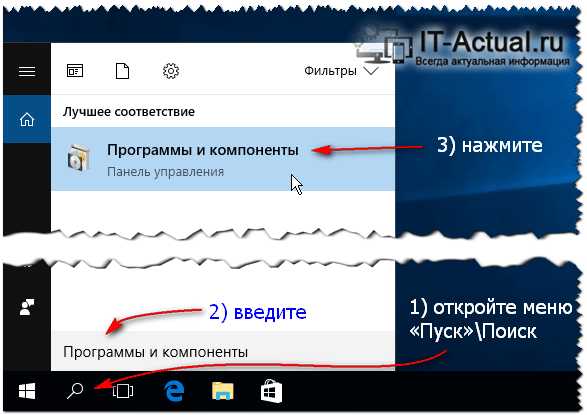
Первым делом нам необходимо удалить Скайп. Откройте меню Пуск, ведите в строку поиска Программы и компоненты и нажмите по найденному одноимённому пункту.
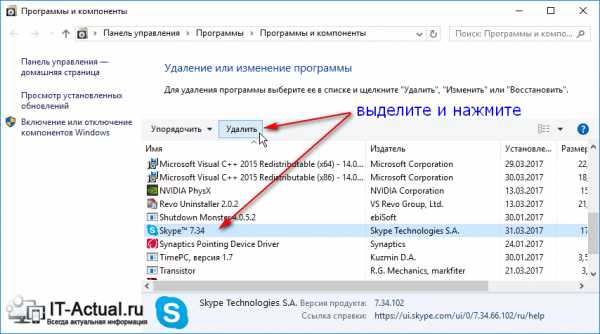
В открывшемся окне выделите приложение Skype и нажмите Удалить.
Более подробно о том, как удалить программу в Windows, можно прочесть в данном материале.
После удаления старой версии, вам необходимо будет скачать свежий дистрибутив с официального сайта Skype, а после установить на ваш компьютер. Пошаговая инструкция о том, как это сделать, изложена в статье «Установка и предварительная настройка Skype – инструкция».
Не беспокойтесь о сохранности ваших контактов, они никуда не пропадут т.к. список контактов привязан к вашему логину в системе и сохранён на самом сервисе Skype.
Также будет и сохранена вся история звонков и переписка, которая остаётся на компьютере, несмотря на удаление самой программы Skype.
Краткий итог
В данном материале был подробно освещён ответ на вопрос «Почему необходимо обновить Скайп», приведены способы для его обновления. Вы можете задействовать как встроенную в программу функцию автообновления, так и осуществить переустановку программы Скайп, скачав предварительно с официального сайта последнюю версию.
Если у вас остались вопросы, вы можете задать их в комментариях.
it-actual.ru
Как обновить Скайп до последней версии
Обновление программ — это важно, особенно если программы зависят в работе от удалённых серверов (как, например, Скайп). Тем более Microsoft предлагает Скайп обновить бесплатно. Последняя версия всегда доступна на официальном сайте.
Конечно, можно оставаться на старой версии, мотивируя это её меньшими аппетитами. Но Skype очень сильно зависим от серверов. Если настройки сервера не примут запросы от вашей версии и распознают её как устаревшую, соединиться вам не удастся. Могут быть и более локальные проблемы: например, вы не сможете присоединяться к уже идущему звонку, если не вы его начинали. Поэтому лучше всегда иметь на своём компьютере самую актуальную версию программы.
К тому же зависимость Skype от мощности «железа» переоценена. Минимальные требования к компьютеру, приведенные на сайте Microsoft, весьма скромны: процессор не медленнее 1 ГГц, как минимум 512 МБ ОЗУ и Windows XP с третьим сервис-паком. Короче говоря: если у вас на компьютере заработает хотя бы Windows XP, значит, не будет проблем и со Скайпом.
Проще всего раз и навсегда настроить Skype так, чтобы обновления приходили автоматически. Если у вас классическая версия, то это делается так:
- Откройте главное окно Skype
- Найдите в верхнем меню раздел «Инструменты», а в нём — пункт «Настройки» и откройте его
- В левом столбце меню «Настройки» выберите раздел «Дополнительно» (обычно он в самом низу списка) и откройте пункт «Автоматическое обновление»
- Убедитесь, что автообновление включено. Если нет — включите его. При необходимости войдите в учётную запись администратора Windows и повторите процедуру.
После этого вам не придётся думать, как обновить Скайп на компьютере: он будет получать все обновления автоматически. Вашей задачей будет только подтверждать обновление, когда Skype будет просить у вас разрешения на установку новой версии.
Если обновить Скайп вам нужно всего один раз, то достаточно открыть раздел загрузок на Skype.com и выбрать версию, соответствующую вашей операционной системе (Windows, OS X, Linux). Для Windows существует две версии Скайпа: Классический и Скайп для рабочего стола (в стиле Windows 8, адаптированный под сенсорные экраны и плиточный интерфейс). Выберите нужную.
То же самое следует сделать в случае, если вы настолько долго не обновляли Скайп, что ваша версия больше не поддерживается. Удалите её за бесполезностью, а затем установите новую с нуля.
При установке новой версии, если всё происходит корректно, старая версия автоматически удаляется, а новая устанавливается сверху. Ваш список контактов, история переписки, деньги на счету и остальные личные данные сохраняются на удалённых серверах Microsoft, поэтому при обновлении они останутся в целости и сохранности.
В случае, если старая версия Skype отказывается удаляться, можно воспользоваться отдельной инструкцией по её удалению. Опять-таки, ваши личные данные от этой процедуры пострадать не должны. Инструкцию можно найти на нашем сайте, там же есть список нужных утилит.
Интересные записи:
xn——6kcabbe6a2bbhj1aolisggjh4hrf.xn--p1ai
Skype правильно обновить до последней версии
Программа Skype завоевала сотни миллионов поклонников по всему миру. Разработчики регулярно совершенствуют приложение, предлагают пользователям новые функции. Но чтобы получить доступ ко всем возможностям, нужно
Метод первый — варварский
Этот способ обновления программы сложно назвать правильным, и все же он имеет право на существование – по той простой причине, что многое «пользователи» именно так обновляют большинство программ. В этом случае необходимо скачать из интернета последнюю версию Skype и установить поверх прежней.
Метод второй, правильный
В этом случае мы обновляем скайп до последней версии с помощью меня самого приложения. Здесь тоже возможно несколько вариантов: можно настроить программу таким образом, чтобы она сама искала и устанавливала обновления. Для этого используем следующий алгоритм:
- Инструменты;
- Настройки;
- Дополнительно;
- Включить автоматическое обновление.
Теперь вы можете не заботиться о поиск обновлений — программа все сделает сама. Без вашего ведома и желания, в любое удобное для нее время. Подобная практика не всегда удобна, поэтому более рационально взять управление обновлениями на себя. Для этого в последнем пункте настройки нажимаем «Выключить автоматическое обновление». Управление обновлениями Skype для компьютера перешло в ручной режим. Для обновления программы используем алгоритм:
- Помощь;
- Проверить на наличие обновлений.
Если у вас установлена самая новая модель приложения – программа выдаст сообщение, что данная версия является последней. В этом случае меню настройки можно смело закрывать.
Если всплывет сообщение, что есть новые доступные версии, достаточно подтвердить обновление программы и следовать руководствам мастера установки.
xn——6kcbabg6a4aidr1aoehwfgqh4hrf.xn--p1ai
Как обновить Skype?
Skype является одной из самых популярных средств для общения по сети. Такая востребованность мотивирует разработчиков постоянно улучшать свою программу. Поэтому для Skype на регулярной основе выходят обновления. Некоторые призваны исправить мелкие недочеты, другие же вносят серьезные изменения. Со временем разработчики перестают обслуживать старые версии клиента. В таком случае нужно обновить Skype.
Изначально программа настроена таким образом, что автоматически устанавливает последние версии. Причем все выполняется в «тихом» режиме, пользователь даже может не замечать изменений. Но в некоторых ситуациях автоматического обновления не происходит. Связано это бывает с медленным подключением к интернету, программными сбоями или ручным отключением этой настройки.
Самостоятельное обновление
Как обновить Скайп на компьютере самостоятельно? Для этого в нем предусмотрена специальная функция. Откройте окно программы, в панели инструментов выберите «Помощь».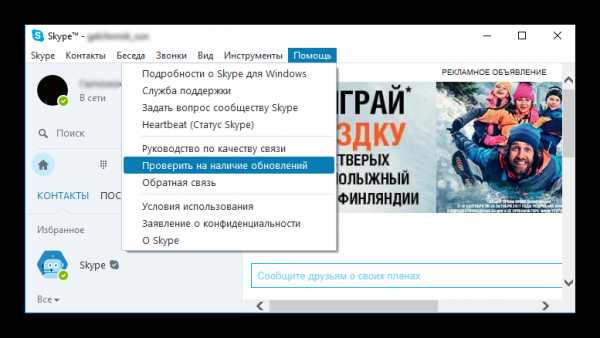 Во всплывающем списке кликните на соответствующий пункт. Начнется проверка, согласитесь на то, что клиент обновится до последней версии.
Во всплывающем списке кликните на соответствующий пункт. Начнется проверка, согласитесь на то, что клиент обновится до последней версии.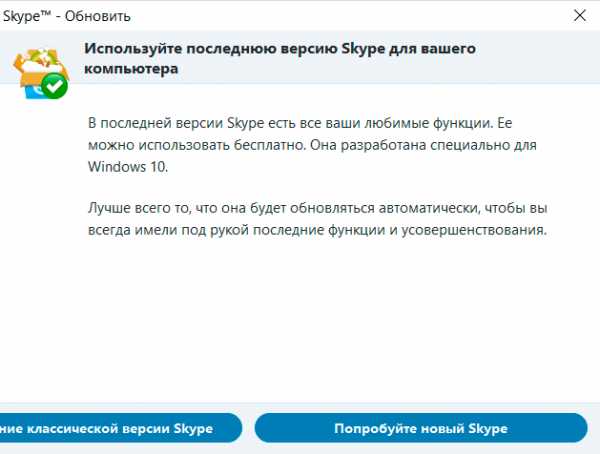
Скорость процесса зависит от мощности компьютера и состояния интернет-соединения, но обычно все занимает несколько минут.
Переустановка на последнюю версию
Иногда случается, что Скайп не обнаруживает последнюю версию, хоть она и вышла. В таком случае лучшим решением будет его переустановка. Для начала закройте программу и полностью удалите ее. Рекомендуется для этого использовать CCleaner, но подойдут и внутренние средства системы. Теперь на официальной странице Skype.com скачайте последнюю версию и установите ее. Скорее всего, вам придется заново войти авторизоваться. При этом все данные не потеряются. Они хранятся на серверах Microsoft, поэтому переписки и контакты останутся.
Настройка автоматического обновления
Чтобы лишний раз не заморачиваться с версиями Skype, можно включить режим, когда клиент будет обновляться автоматически. Обычно эта функция включена, но иногда бывает иначе. В таком случае откройте настройки с меню «Инструменты». Там нужна вкладка «Дополнительно». В ней перейдите в раздел «Автоматическое обновление».  Здесь можно переключать режимы обновления. Когда настройка завершена, сохраните изменения и перезагрузите систему.
Здесь можно переключать режимы обновления. Когда настройка завершена, сохраните изменения и перезагрузите систему.
xn--80asbwg.xn--d1ababe6aj1ada0j.xn--p1acf
Как обновить Skype на своем устройстве

Skype – это сервис, который никогда не стоит на месте. Постоянное развитие программного обеспечения направлено на повышение стабильности работы, на внедрение новых функций и редактирование старых, и, конечно, на повышение качества звонков. Узнав как обновить Скайп на компьютере, вы получите абсолютно новый дизайн и возможности.
Обновление Скайпа на компьютере
Существует два основных пути получения нового выпуска программы: обновление классической версии и установка новой. Выбор каждого из них зависит от параметров компьютера: если ПК работает под управлением Windows Vista или более старой операционной системы, перейти на обновленное приложение невозможно. И, конечно, отталкиваться стоит от собственных вкусов в плане визуальной составляющей приложения.

Способ 1: автоматическое получение последней сборки Скайпа
Наиболее распространенным методом является получение обновленной сборки привычной программы. Подобный выбор, помимо несоответствия системным требованиям, может быть обусловлен предпочтениями в функционале (некоторые возможности в новом выпуске пока что отсутствуют) и в дизайне (современное оформление иногда приходится не по вкусу «пользователям-консерваторам»).
Осуществить процедуру не составит труда:
- Выбрать вкладку «Инструменты» на верхней панели.
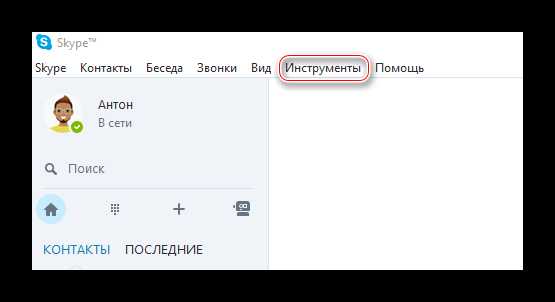
- Перейти к настройкам из появившегося меню.
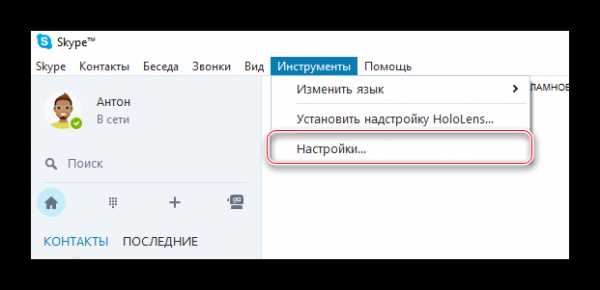
- Открыть раздел «Дополнительно», после чего выбрать подгруппу «Автоматическое обновление» и нажать кнопку «Включить автоматическое обновление».

- Предоставить приложению права администратора.
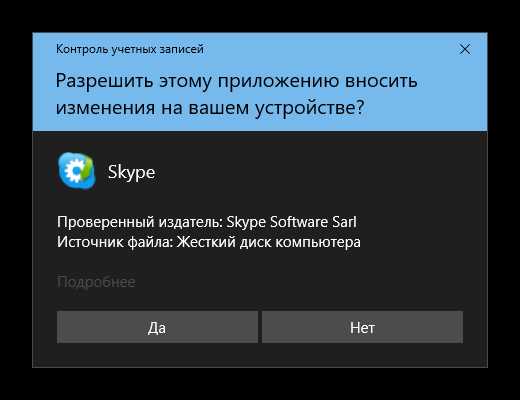
- Выйти из Skype, выбрав одноименный пункт при нажатии правой кнопки на иконке в трее.
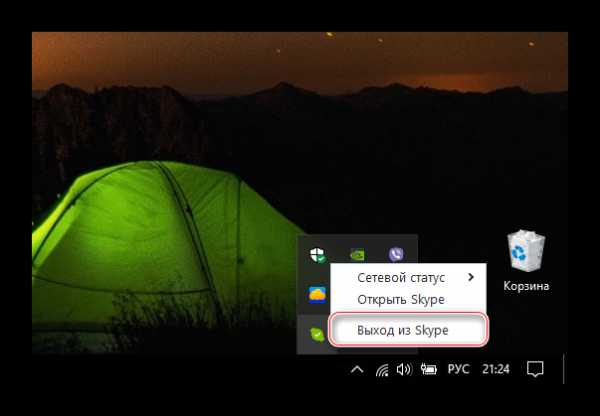
- Запустить заново и дождаться автоматической загрузки и установки.
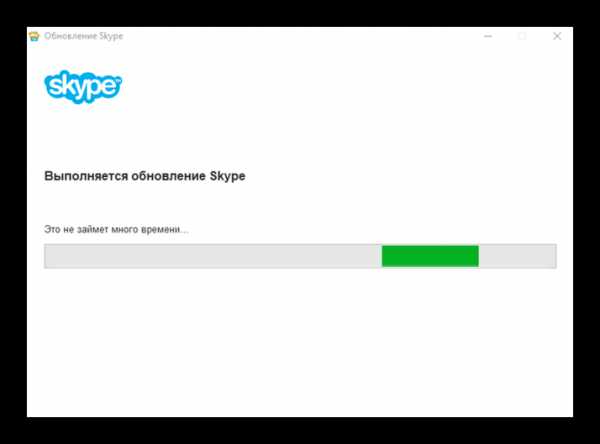
Иногда система может самостоятельно обновить Skype через Microsoft Windows Update как один из компонентов.
Способ 2: загрузка Скайпа с официального сайта
Второй метод, как обновить Скайп на компьютере, является более затратным по времени и сложным по процедуре. Он предполагает удаление привычной версии мессенджера и установку обновленной.
На данный момент разработчики предлагают одновременную работу с обеими сборками, однако осуществлять ее нецелесообразно по причине простого дублирования звонков, сообщений и уведомлений, мешающих сосредоточиться на чем-то одном. Обновление программы данным методом осуществляется в несколько последовательных действий:
- Зайти в «Мой компьютер» и открыть вкладку «Компьютер».

- Выбрать строку «Удалить или изменить программу».
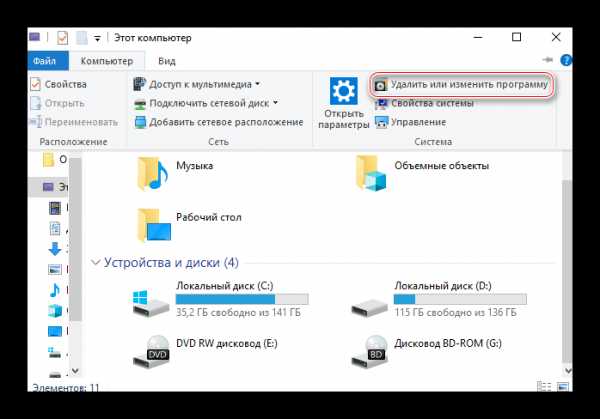
- Убрать с ПК классическую версию, последовательно выполнив указания деинсталлятора.
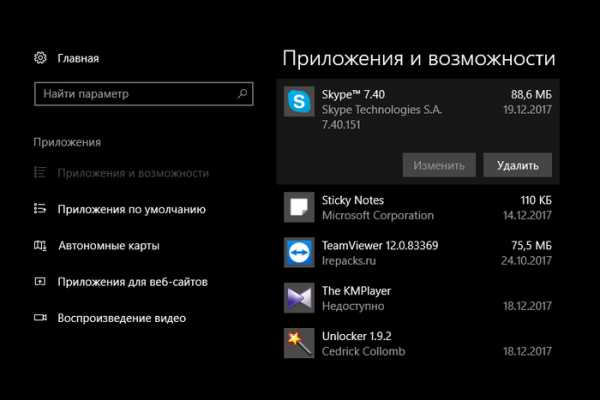
- Перезагрузить компьютер.
- Перейти к официальному сайту Skype и загрузить последнюю сборку.
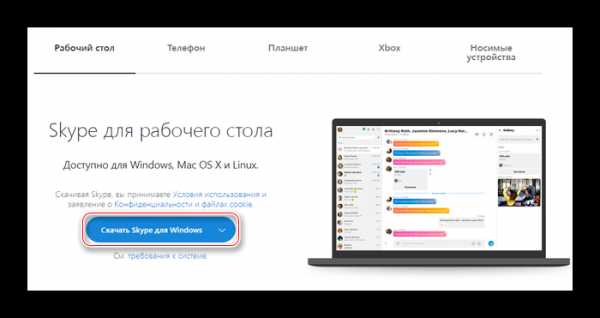
- Установить загруженный дистрибутив, предоставив установщику права администратора.
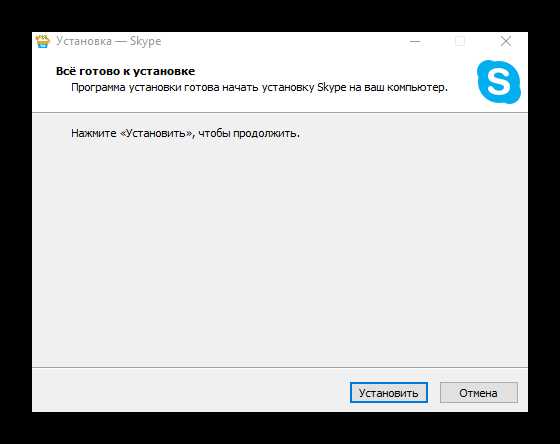
Метод можно применять также для переустановки классического варианта мессенджера.
Обновление Скайпа необходимо для обеспечения надежной работы сервиса и использования всех новых возможностей. Даже если параметры ПК не позволяют установить приложение последнего поколения, рекомендуется следить за выходом новых выпусков стандартной версии, чтобы получить только лучшие решения от разработчиков.
skype-vhod.ru
Как обновить Скайп на компьютере Виндовс бесплатно на русском
Чтобы поддерживать стабильную и качественную работу программы необходимо систематически обновлять Скайп на компьютере. Данная процедура занимает несколько минут и не требует от пользователя каких-либо особых знаний в работе с ПК или ноутбуком, а ваш аккаунт останется в целостности, и после установки вы сразу сможете продолжить работу с мессенджером.
Разработчики софта выпускают новые версии для улучшения интерфейса, исправления глюков и добавления новых возможностей в программе, поэтому важно, вовремя обновлять Скайп. Все способы обновления, которые представлены в этой статье, позволят вам установить самую «свежую» версию Skype на компьютер бесплатно и на русском языке.
Обновление программы Skype вручную
Такой способ обновления позволяет установить последнюю версию Скайп, даже если отключено автоматическое обновление. Для его реализации необходимо запустить программу и выполнить следующие действия:
- в верхней панели инструментов нажать «помощь»;
- в выпадающем списке выбрать «проверить на наличие обновлений».
В новом окне Skype сообщит об актуальности установленной версии программы. В случае использования устаревшей версии, вам будет предложено обновить мессенджер, для этого необходимо нажать кнопку «загрузить». После скачивания подтвердите установку нажатием на «установить новую версию».
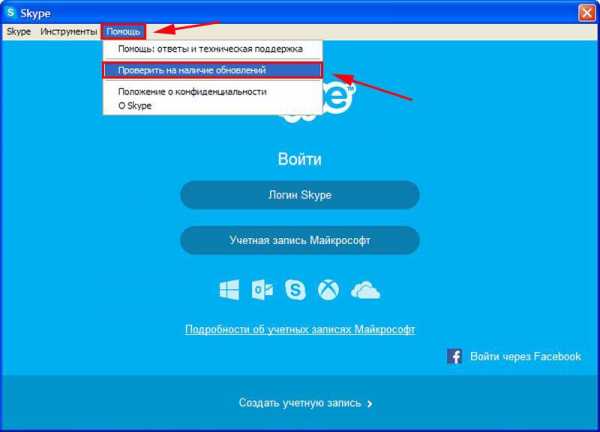
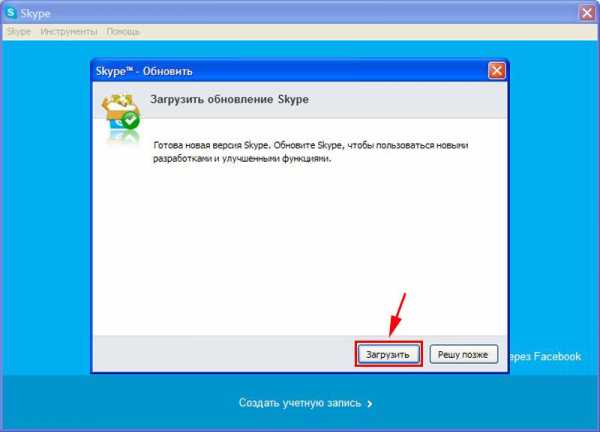
Настройка автоматического обновления Skype
Данная возможность позволяет пользователю всегда быть в курсе выхода новых версий программы. Для ее активации войдите в учетную запись Скайп:
- на верхней панели нажмите «инструменты» и выберите «настройки»;
- перейдите во вкладку «дополнительно»;
- выберите пункт «автоматическое обновление»;
- нажмите на кнопку «включить автоматическое обновление».
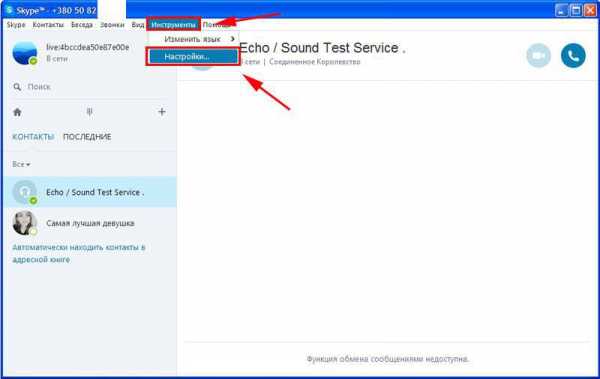
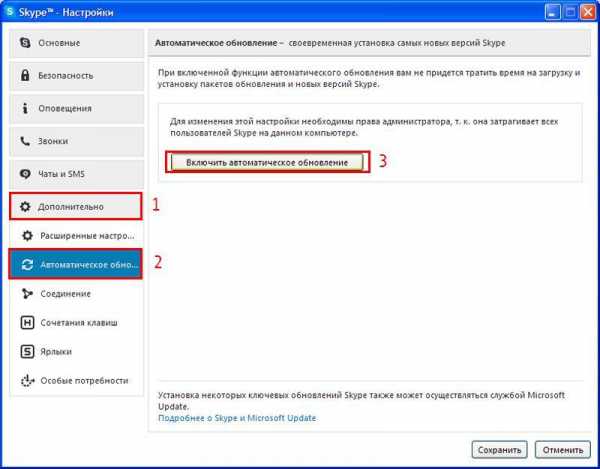
Мнение эксперта
Константин Ивашов
Ведущий специалист по развитию сетей связи
В операционной системе Windows 7 и других существует центр обновления, который отвечает за установку новых версий различных программ. С помощью него можно отметить Skype, как «важное» и тогда мессенджер будет обновляться, даже если функция «автоматическое обновление» отключена.
Скачивание дистрибутива Skype с официального сайта
Если по каким-либо причинам не удается обновить Skype вручную или автоматически, то вы можете скачать установщик программы с официального сайта без регистрации. Для установки последней версии Скайп необходимо:
- перейти по ссылке: https://www.skype.com/ru/get-skype/;
- выбрать операционную систему, которая установлена на ваш компьютер;
- скачать файл нажатием на кнопку «Скачать Скайп для...»;
- для корректной установки закрыть программу, если она запущена;
- запустить дистрибутив и установить Skype.
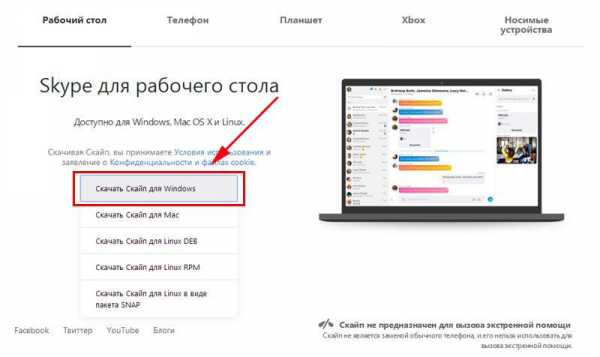
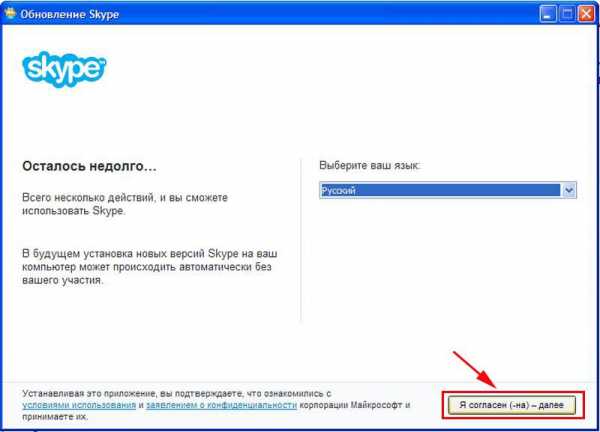
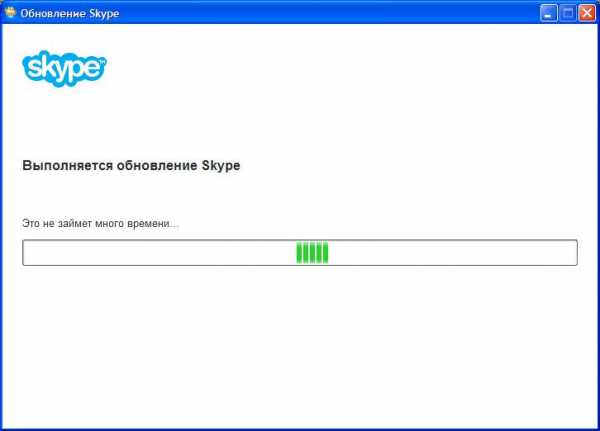
Любой из способов обновления Скайпа на компьютере аналогично выполняется на всех версиях ОС: Windows XP, Windows 7, Windows 10 и т.д.
Вам удалось обновить Скайп на компьютере?
ДаНет
skyper.club
Как обновить Скайп до последней версии?
Skype — один из самых популярных мессенджеров для общения вот уже много лет. Разумеется, разработчики не забывают обновлять свое детище, при этом обновления выходят достаточно часто. Фишка в том, что в Скайп встроена утилита автоматического обновления: в том случае, когда вы запускаете приложение, оно автоматически подключается к сервису и, если есть новое обновление, предлагает вам обновить программу.
Собственно, вот как выглядит окно обновления:

Интересно, что оно может появиться еще до того, как вы зайдете в свой аккаунт, так уже и после.
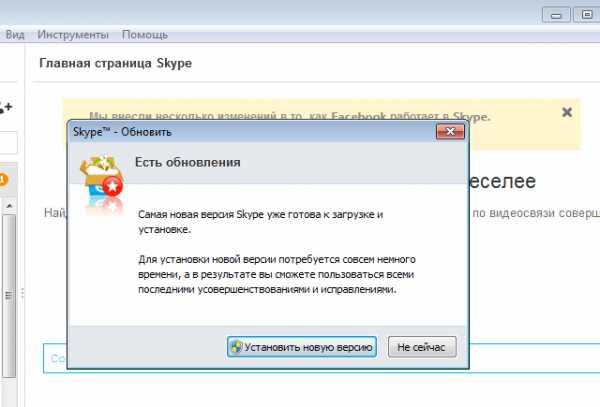
Разумеется, никакой роли это не играет. Куда интереснее ситуация, если обновление есть, а система не предлагает его скачать и, соответственно, обновить программу. Что делать в таком случае? Скорее всего, в программе отключена функция автоматического обновления. Сейчас мы ее включим.
Зайдите в свой аккаунт. Когда откроется окно, нажмите на пункт «Инструменты» в верхнем меню, а затем выберите «Настройки».
В открывшемся окне выберите раздел меню «Дополнительно», подраздел «Автоматическое обновление». Здесь вы увидите, включена ли функция автоматического обновления. Если на кнопке написано «Включить автоматическое обновление», значит, вам нужно нажать на кнопку, поскольку функция отключена.
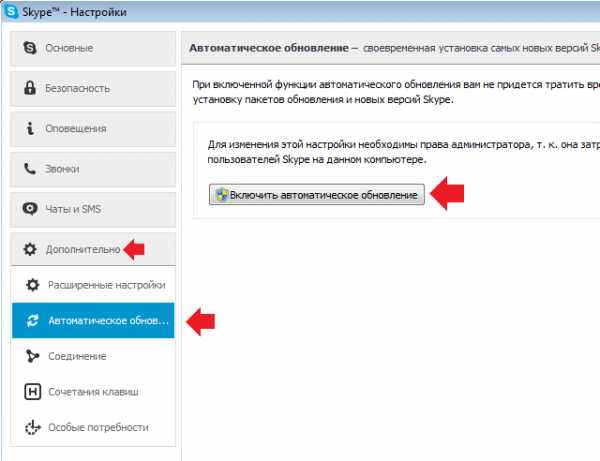
Ежели написано «Включить автоматическое обновление», значит, функция включена и ничего делать не нужно.
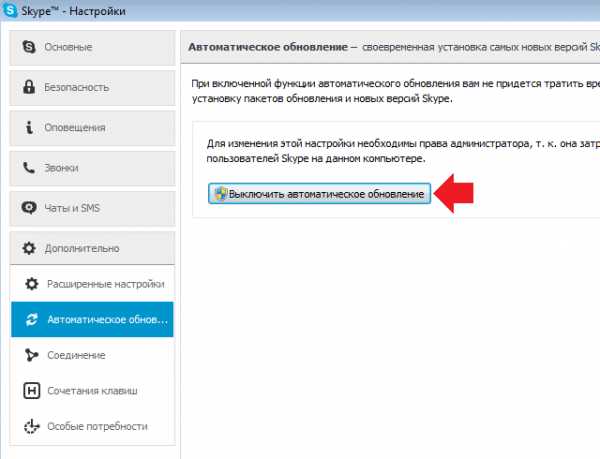
После того, как вы активируете данную функцию, программа будет автоматически находить обновления.
А что делать в том случае, если Скайп все равно не показывает, что вышла новая версия программы и надо бы обновиться? Значит, нужно обновить программу вручную.
В окне программы нажмите «Помощь» и выберите пункт «Проверить на наличие обновлений».
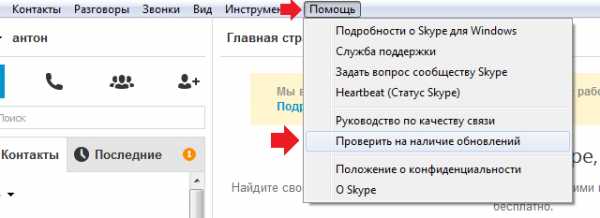
Если вы используете устаревшую версию программы, тогда появится окошко, которое сообщит вам об обновлениях. Вам необходимо нажать «Установить новую версию».
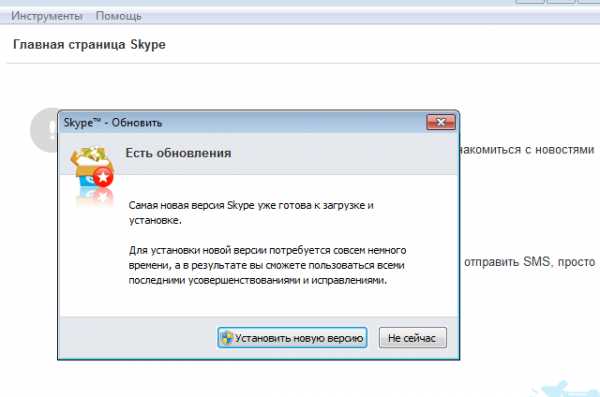
Если вы используете актуальную версию Skype, значит, вы увидите сообщение, что установленная версия программы является самой последней. Обновление, стало быть, не требуется.
fulltienich.com
